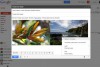
Google đã cho phép người dùng Gmail được tiếp tục lựa chọn sử dụng màn hình soạn thảo ở chế độ toàn màn hình.
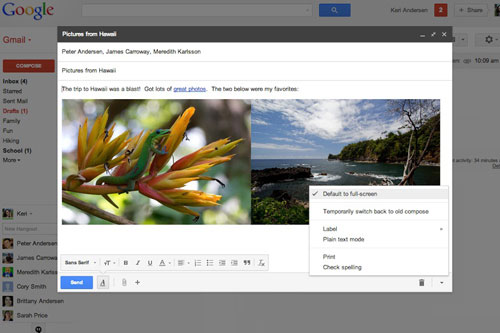
Sau khi tính năng này tiếp tục hoạt động, bạn sẽ thấy biểu tượng để mở rộng cửa sổ soạn thảo theo kiểu pop-up. Hãy nhấn vào đó để làm xuất hiện cửa sổ soạn thảo toàn màn hình.
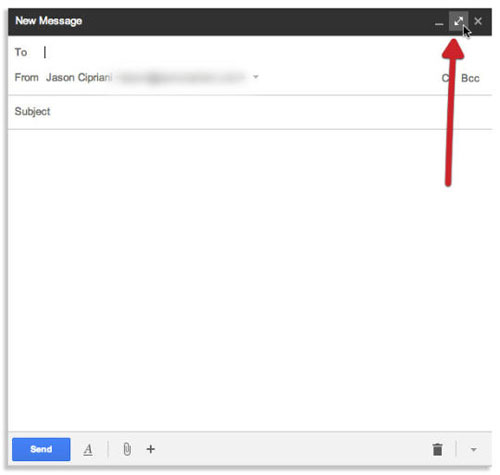
Thậm chí, bạn có thể thiết lập để Gmail, theo mặc định, luôn mở cửa sổ soạn thảo toàn màn hình. Hãy nhấn vào mũi tên More Options ở góc dưới bên phải của cửa sổ soạn thảo.
Từ đây, đánh dấu lựa chọn “Default to full-screen”.
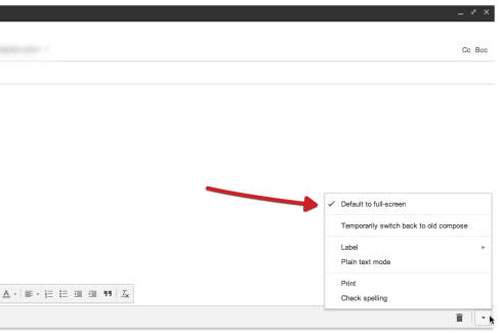
Bạn sẽ vẫn có thể mở một cửa sổ soạn thảo trong một tab (thẻ) hoặc cửa sổ mới bằng cách giữ phím “Shift” và nhấn chuột vào nút "Compose", hoặc biểu tượng mở rộng.
Tác giả: Theo Ictnews
Nguồn tin: http://www.quantrimang.com.vn
Những tin mới hơn
Những tin cũ hơn
1. Ủng hộ bằng tiền mặt vào Quỹ tài trợ NukeViet Qua tài khoản Paypal: Chuyển khoản ngân hàng trực tiếp: Người đứng tên tài khoản: NGUYEN THE HUNG Số tài khoản: 0031000792053 Loại tài khoản: VND (Việt Nam Đồng) Ngân hàng Vietcombank chi nhánh Hải...
Thứ sáu - 16/01/2026 00:48
Số TBMT: IB2600008111-01. Bên mời thầu: . Đóng thầu: 09:00 26/01/26Thứ sáu - 16/01/2026 00:11
Số TBMT: IB2600018953-00. Bên mời thầu: . Đóng thầu: 09:00 03/02/26Thứ sáu - 16/01/2026 00:09
Số TBMT: IB2600016693-01. Bên mời thầu: . Đóng thầu: 08:00 31/01/26Thứ năm - 15/01/2026 23:48
Số TBMT: IB2600020730-00. Bên mời thầu: . Đóng thầu: 15:00 26/01/26Thứ năm - 15/01/2026 23:28
Số TBMT: IB2600010327-00. Bên mời thầu: . Đóng thầu: 09:00 24/01/26Thứ năm - 15/01/2026 23:12
Số TBMT: IB2600020747-00. Bên mời thầu: . Đóng thầu: 08:00 24/01/26Thứ năm - 15/01/2026 22:26
Số TBMT: IB2600020729-00. Bên mời thầu: . Đóng thầu: 10:00 24/01/26Thứ năm - 15/01/2026 22:10
Số TBMT: IB2600019995-00. Bên mời thầu: . Đóng thầu: 10:00 02/02/26Thứ năm - 15/01/2026 21:57
Số TBMT: IB2600020358-00. Bên mời thầu: . Đóng thầu: 08:00 24/01/26Thứ năm - 15/01/2026 21:56
Số TBMT: IB2600020193-00. Bên mời thầu: . Đóng thầu: 16:00 24/01/26Thứ năm - 15/01/2026 12:52
Số KHLCNT: PL2600009693-00. Ngày đăng tải: 00:52 16/01/26Thứ năm - 15/01/2026 12:46
Số KHLCNT: PL2600010955-00. Ngày đăng tải: 00:46 16/01/26Thứ năm - 15/01/2026 11:58
Số KHLCNT: PL2600010796-00. Ngày đăng tải: 23:58 15/01/26Thứ năm - 15/01/2026 11:57
Số KHLCNT: PL2600010130-00. Ngày đăng tải: 23:57 15/01/26Thứ năm - 15/01/2026 11:56
Số KHLCNT: PL2600010954-01. Ngày đăng tải: 23:56 15/01/26